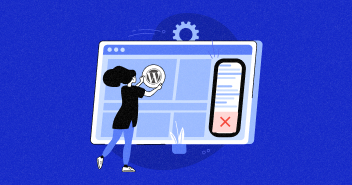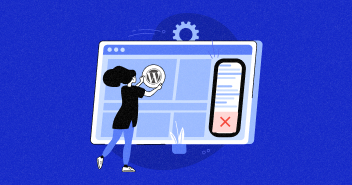
Vous cherchez à personnaliser le design de votre site WordPress ? Une façon d’y parvenir est de supprimer la barre latérale pour obtenir un look plus propre et plus minimaliste. Par défaut, de nombreux Thèmes WordPress incluez une barre latérale à gauche, à droite ou sous votre contenu principal.
La suppression de la barre latérale peut aider à simplifier la mise en page de votre site Web et à créer une expérience utilisateur plus ciblée.
Cet article de blog vous guidera à travers les étapes de suppression d’une barre latérale sur votre site WordPress à l’aide du tableau de bord, des plugins ou du client FileZilla. Avec des instructions étape par étape et des conseils utiles, vous pouvez obtenir une conception plus propre en un rien de temps. Commençons!
Bien que la barre latérale soit considérée comme un espace précieux sur votre site, elle peut être utilisée à votre avantage. Cependant, ils peuvent également créer des distractions pour les utilisateurs, nuisant finalement au contenu principal. Par conséquent, il existe plusieurs raisons impérieuses pour lesquelles vous voudrez peut-être envisager de supprimer la barre latérale de votre site Web WordPress, même si vous choisir un thème WordPress ça l’a :
- La suppression de la barre latérale élimine les distractions, permettant aux visiteurs de se concentrer uniquement sur votre contenu.
- Une conception sans barre latérale simplifie votre site Web et facilite la navigation des visiteurs.
- La suppression de la barre latérale peut améliorer les temps de chargement des pagesmenant à vitesse de site Web plus rapide et une meilleure expérience utilisateur.
- Une conception sans barre latérale rend votre site Web facile à utiliser sur des écrans plus petits, améliorant ainsi l’accessibilité.
- Un design épuré et visuellement attrayant peut faire ressortir votre contenu, créant ainsi un aspect plus professionnel pour votre site Web.
Hébergement WordPress géré abordable à partir de 10 $ par mois
Lancez votre site wordpress sur cloudways et supprimez la barre latérale sans effort.
Le processus de suppression de la barre latérale de votre Site web WordPress, peut varier selon le thème que vous utilisez. Voici quelques techniques pour vous aider à supprimer la barre latérale de votre site Web.
La méthode la plus simple pour supprimer la barre latérale de votre site WordPress est peut-être via votre tableau de bord WordPress. Suivez les étapes ci-dessous :
- Connectez-vous à votre Tableau de bord WordPress.
- Aller à Apparence > Personnaliser.
Vous serez redirigé vers l’écran suivant :
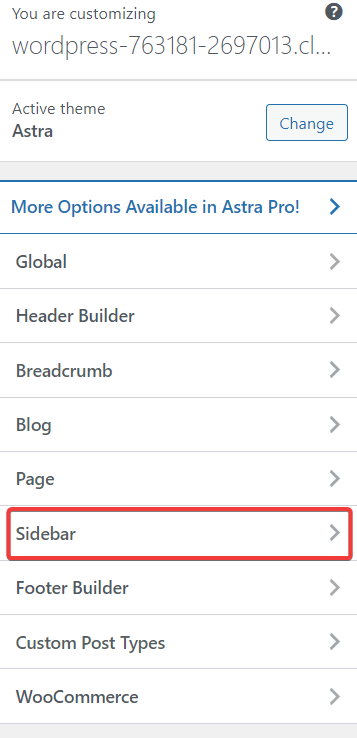
- Vous verrez plusieurs mises en page ; sélectionnez celui avec pas de barre latérale.
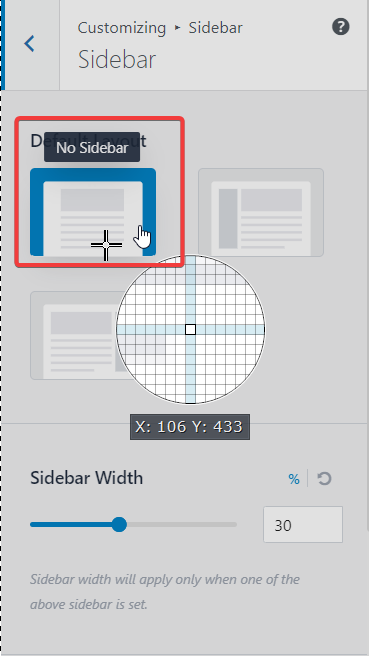
- Et c’est tout. C’est avec quelle facilité vous pouvez supprimer la barre latérale de votre site WordPress via le tableau de bord.
Comment supprimer la barre latérale à l’aide d’un plugin
WordPress propose plusieurs plugins qui peuvent vous aider à supprimer la barre latérale de votre site. j’ai utilisé le Désactiver le widget plugin pour ce tutoriel, car il s’agit d’un plugin renommé avec plus de 20 000 installations actives et une note de 5 étoiles, ce qui en fait une option fiable pour supprimer les barres latérales.
Suivez les étapes ci-dessous :
- Allez à votre Tableau de bord WordPress.
- Cliquez sur Plugins > Ajouter nouveau.
- Rechercher le Désactiver le widget brancher.
- Installer et Activer le plugin.
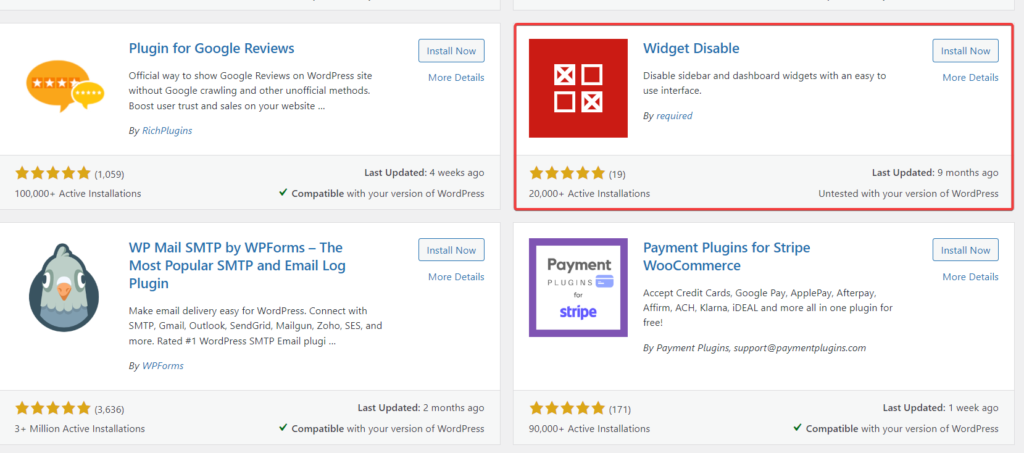
- Aller à Apparence > Désactiver les widgets.
Vous serez redirigé vers l’écran suivant :
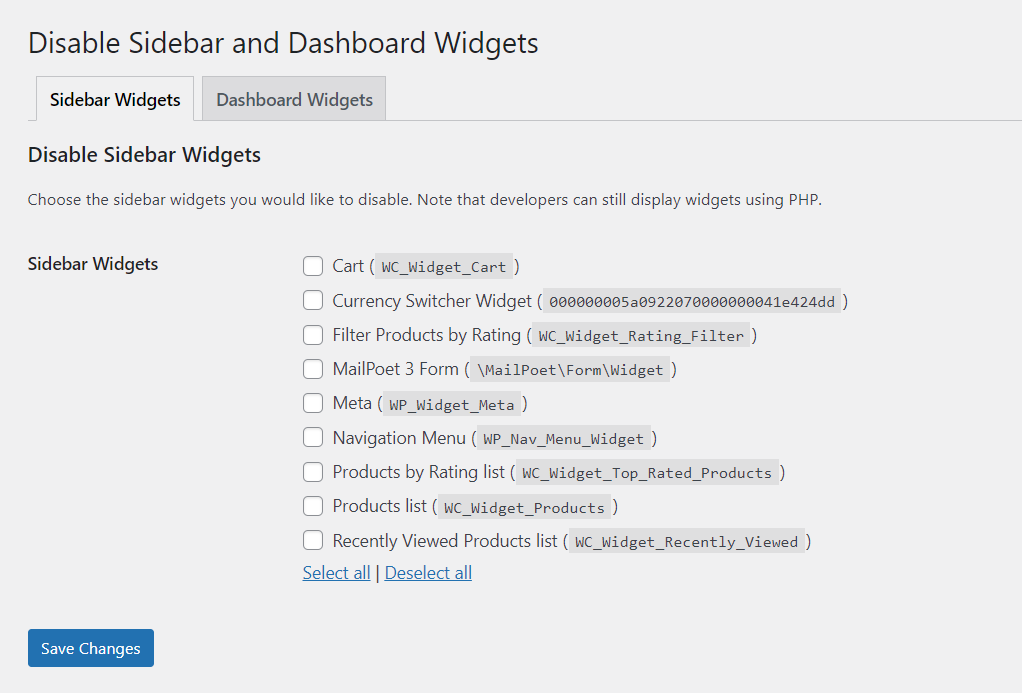
- Tout sélectionner et cliquez Sauvegarder les modifications.
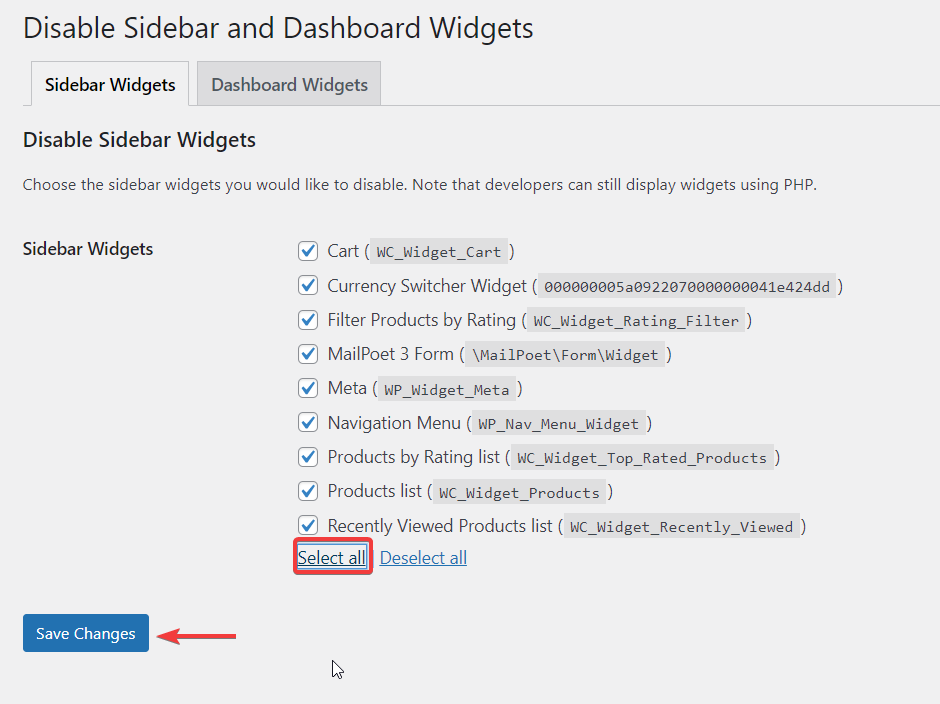
- Et c’est tout. Vous avez supprimé avec succès la barre latérale de votre site WordPress à l’aide du plugin Widget Disable.
Comment supprimer la barre latérale de WordPress via FTP
Vous pouvez également supprimer la barre latérale de votre site Web WordPress via FTP (File Transfer Protocol), qui est utilisé pour accéder et modifier les fichiers de votre site Web. Cette méthode est un peu technique mais utile pour les utilisateurs qui souhaitent contrôler la conception et les fonctionnalités de leur site Web. Suivez les étapes ci-dessous :
- Connectez-vous à votre FTP en utilisant le Titres de maîtrise.
- Naviguez vers le base de données et cliquez sur le public_html déposer.
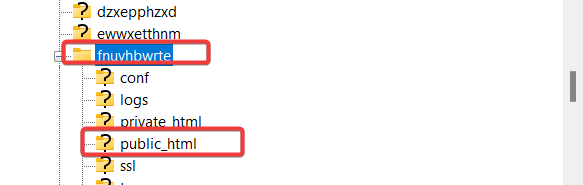
- Aller vers wp-contenu sous le public-html dossier.
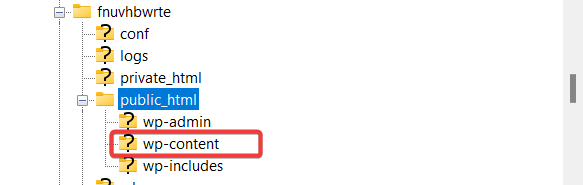
- Aller à thèmes et sélectionnez votre thème actif.
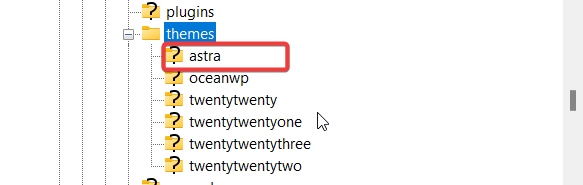
- Vous verrez tous vos fichiers de modèle, comme home.php, archive.php et index.php.
- Supprimez la ligne de code suivante de chaque fichier pour supprimer la barre latérale :
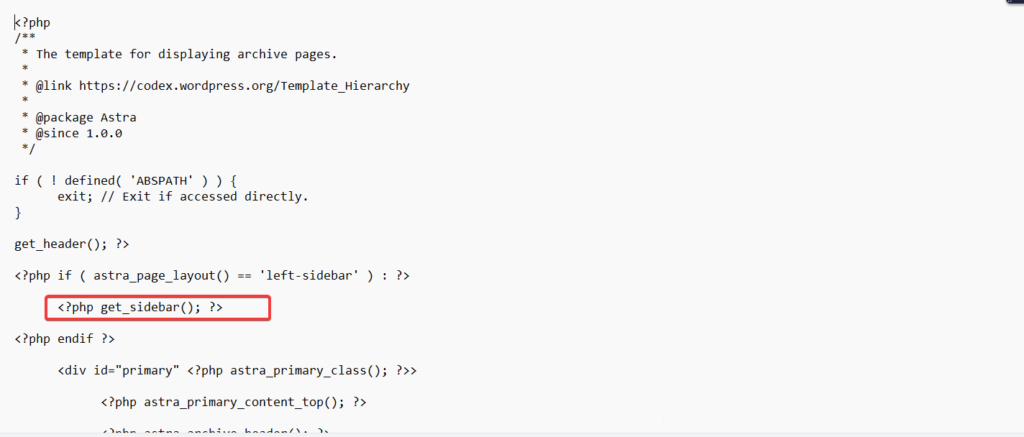
- Cliquez sur sauvegarderet tu as fini.
Comment supprimer la barre latérale sur WordPress à partir d’une page statique
Si vous souhaitez supprimer la barre latérale d’une page statique dans WordPress, vous pouvez le faire à l’aide de l’éditeur intégré. Suivez ces étapes simples pour vous débarrasser de la barre latérale et améliorer la mise en page de votre page :
- Allez à votre Tableau de bord WordPress.
- Cliquez sur pages.
- Sélectionnez la page où vous ne voulez pas la barre latérale.
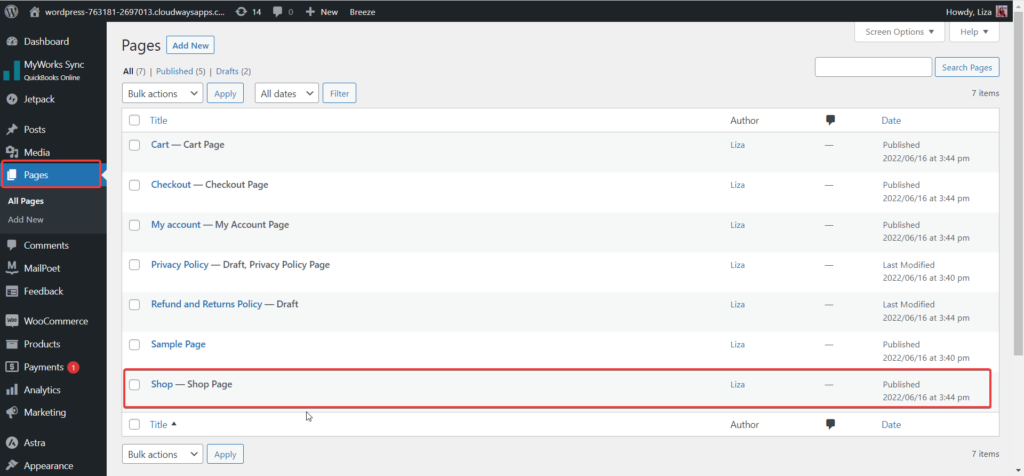
- Cliquer sur Attributs de page.
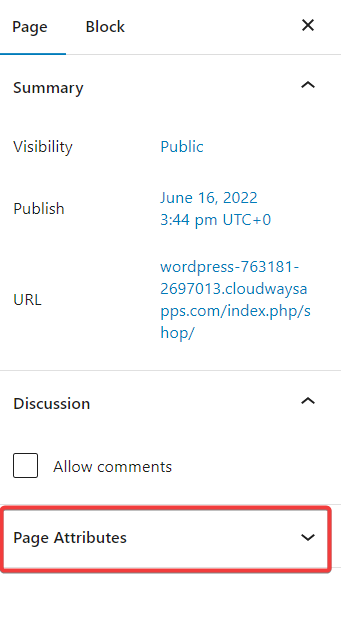
- Sélectionner “Pleine largeur” sous le modèle.
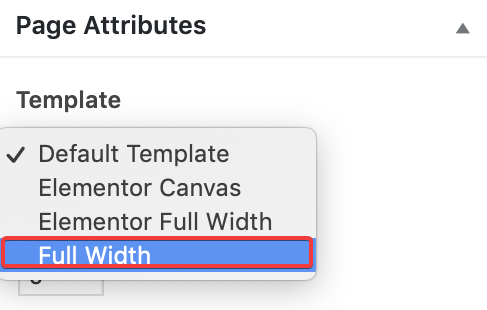
- Et c’est tout. La barre latérale sera supprimée de la page sélectionnée en suivant les étapes ci-dessus.
Comment supprimer la barre latérale sur WordPress à partir de la page de publication de blog
À l’aide de l’éditeur intégré, vous pouvez également supprimer la barre latérale de vos pages statiques. C’est un moyen rapide et facile de rationaliser la conception de votre page.
- Allez à votre Tableau de bord WordPress.
- Cliquez sur Paramètres > Lectures.
Vous serez redirigé vers l’écran suivant :
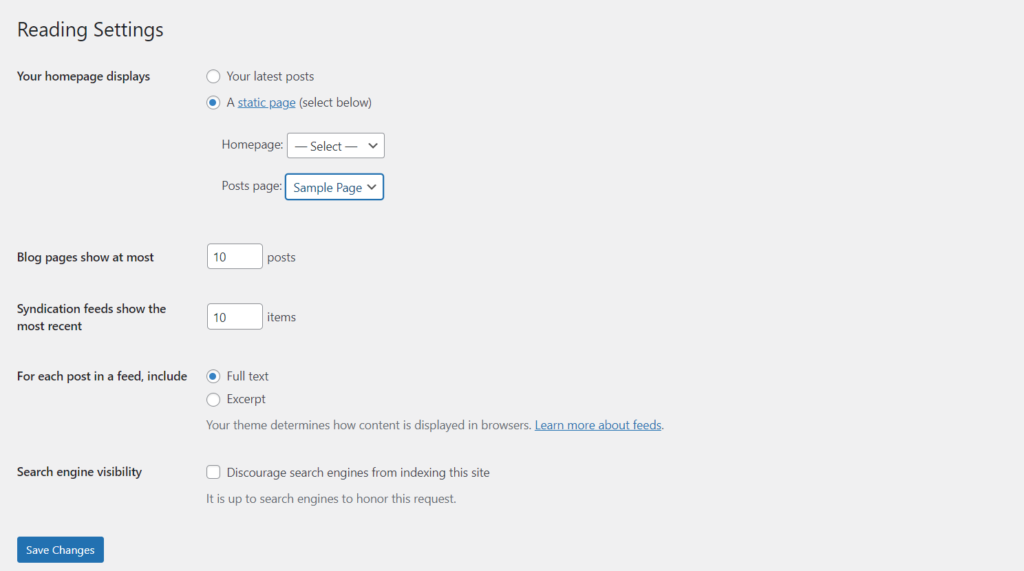
- Sélectionnez le page statique dans la liste déroulante, à partir de laquelle vous souhaitez supprimer la barre latérale.
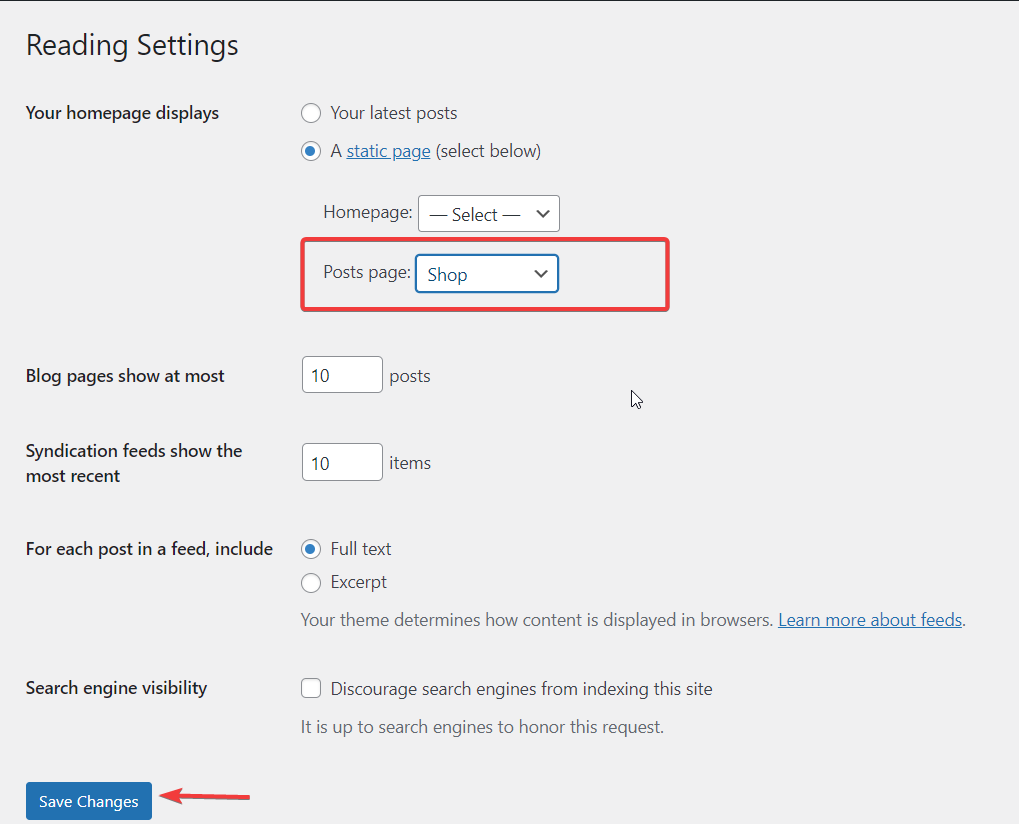
- Cliquez sur Sauvegarder les modifications et tu as fini.
Comment supprimer la barre latérale sur WordPress à partir d’un seul article
Si vous souhaitez supprimer la barre latérale d’un seul article de blog tout en la conservant sur tous les autres articles, vous pouvez facilement le faire à partir du tableau de bord WordPress. Suivez les étapes ci-dessous :
- Allez à votre Tableau de bord WordPress.
- Cliquez sur Des postes > sélectionnez l’article de blog souhaité.

- Ouvrez le poste.
- Cliquez sur Attributs de publication.
- Sélectionner Pleine largeur depuis le menu déroulant.
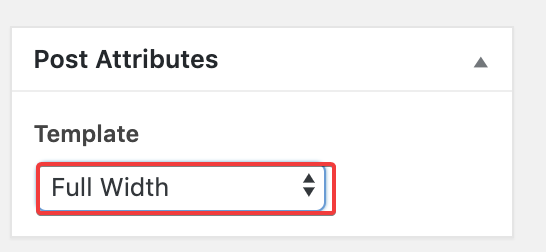
- Cela supprimera la barre latérale du message sélectionné.
Barre latérale WordPress : avantages et inconvénients
L’inclusion ou non d’une barre latérale sur votre site Web dépend en fin de compte de la conception et de l’objectif de votre site. Bien que les barres latérales puissent être avantageuses dans certaines situations, elles peuvent également présenter des inconvénients en fonction de la manière dont elles sont utilisées.
| Avantages | Les inconvénients |
| Les barres latérales offrent un espace précieux pour afficher du contenu supplémentaire sur votre site Web. | Une barre latérale peut rendre votre site encombré et écrasant, ce qui rend la navigation difficile. |
| Ils peuvent être utilisés pour afficher des menus de navigation ou des liens vers des pages importantes, ce qui permet aux utilisateurs de trouver plus facilement ce dont ils ont besoin. | Inclure trop d’éléments dans la barre latérale peut également ralentir le temps de chargement de la page et avoir un impact négatif sur l’expérience utilisateur. |
| Avec les barres latérales, vous disposez d’une plus grande flexibilité de conception pour créer des mises en page plus complexes et variées. | Les barres latérales peuvent entraîner des problèmes de réactivité, ce qui devient de plus en plus important à mesure que de plus en plus de personnes accèdent à des sites Web sur des appareils mobiles. |
Résumé
Et c’est tout. Ce blog présente six techniques différentes pour supprimer la barre latérale de votre site Web. La suppression des barres latérales peut aider à éviter que vos consommateurs ne soient distraits en simplifiant l’interface utilisateur et en attirant leur attention sur le contenu principal. Suivez les méthodes décrites dans le blog pour supprimer les barres latérales sans effort. Si vous avez des questions, n’hésitez pas à nous contacter.
Comment supprimer la barre latérale dans WordPress étape par étape ?
Voici comment supprimer la barre latérale dans WordPress :
- Connectez-vous à votre tableau de bord WordPress
- Allez dans Apparence > Personnaliser
- Vous verrez plusieurs mises en page. Sélectionnez celui sans barre latérale.
Comment supprimer le widget de la barre latérale dans WordPress ?
Suivez les étapes ci-dessous pour supprimer le widget de la barre latérale sur WordPress :
- Connectez-vous à votre tableau de bord WordPress.
- Allez dans Apparence > Widgets
- Trouvez la zone de la barre latérale.
- Développez la section widget en cliquant sur la flèche vers le bas.
- Cliquez sur Supprimer.
Et vous avez terminé de supprimer le widget de la barre latérale de votre site WordPress.
Comment désactiver/désactiver la barre latérale ?
Voici comment désactiver la barre latérale :
- Installez le plug-in de désactivation du widget ou tout autre plug-in de la barre latérale.
- Accédez à Apparence > Désactiver les widgets.
- Sous l’onglet Widgets de la barre latérale, cliquez sur Tout sélectionner pour désactiver les widgets de la barre latérale de votre site Web.
- Cliquez sur Enregistrer les modifications.
Comment supprimer la barre latérale d’une seule page de produit dans WordPress ?
Suivez les étapes ci-dessous pour supprimer la barre latérale d’une seule page de produit dans WordPress :
- Connectez-vous à votre tableau de bord WordPress.
- Accédez à Pages > sélectionnez la page produit dont vous souhaitez supprimer la barre latérale.
- Accédez aux attributs de la page.
- Sélectionnez Pleine largeur sous la section du modèle.
- Cliquez sur Enregistrer pour supprimer la barre latérale d’une seule page de produit.
Avis client sur 
“Hébergement magnifiquement optimisé pour WordPress et Magento”
Arda Burak (propriétaire de l’agence)
Liza Rajput
Liza Rajput est productrice de contenu technique chez Cloudways. En tant qu’ingénieur logiciel, elle aime jouer avec les données et ses processus et souhaite grandir et exceller en science des données et en ingénierie du Big Data. Elle a également été une lectrice avide et une écrivaine exceptionnelle, avec une expérience suffisante en écriture technique, basée sur la recherche et créative.
Recevez notre newsletter
Soyez le premier à recevoir les dernières mises à jour et tutoriels.